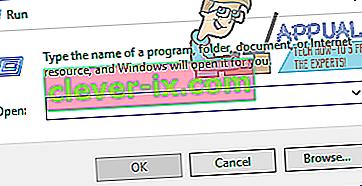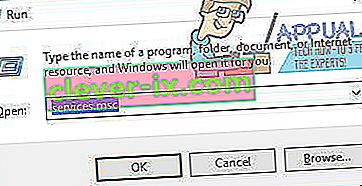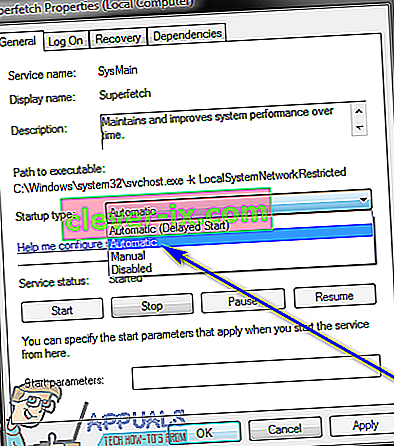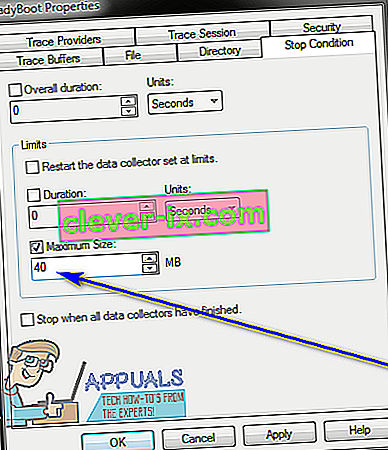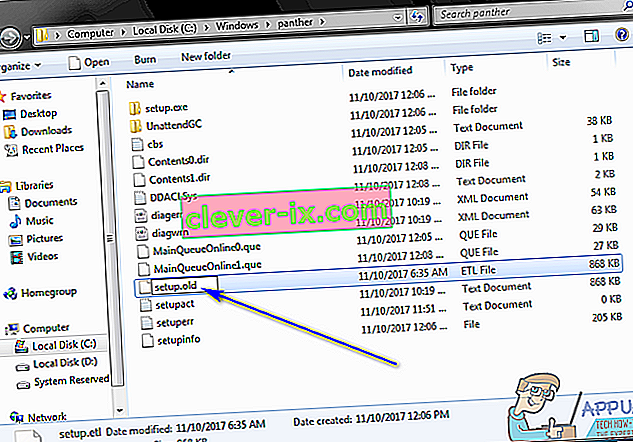Fix: Session & lsquo; Circular Kernel Context Logger & rsquo; Gestopt vanwege de volgende fout 0xc0000188
Er is een probleem met het Windows-besturingssysteem waarbij de weergave van een getroffen gebruiker, nadat hij zijn computer een korte tijd normaal heeft gebruikt, wordt vervangen door een onherkenbaar, inconsistent, grijs scherm. Wanneer gebruikers die door dit specifieke probleem worden getroffen, de Logboeken van hun computer openen om te zien wat er mis is gegaan, zien ze een of meer vermeldingen met het volgende foutbericht:
" Sessie 'Circular Kernel Context Logger' gestopt vanwege de volgende fout: 0xc0000188 "
Door zelfs maar een kleine hoeveelheid onderzoek te doen naar deze specifieke Event Viewer- foutmelding, zal aan het licht komen dat het wordt beschouwd als een vrij veel voorkomende Windows-foutmelding en dat het niets is om je zorgen over te maken. Het wordt echter behoorlijk zorgwekkend wanneer het wordt gecombineerd met het scherm van een getroffen gebruiker dat uitgaat en wordt vervangen door een grijze, volledig onherkenbare grap van een scherm dat hun computer vrijwel onbruikbaar maakt. Dit specifieke foutbericht en dit specifieke probleem kunnen worden veroorzaakt door een reeks verschillende dingen, waarvan de belangrijkste zijn dat de beeldschermstuurprogramma's van de getroffen gebruiker niet goed werken, de maximale bestandsgrootte van de Startup Event Trace Sessions te klein is en de INSTELLING van de betreffende computer . ETL- bestand is beschadigd.
Hoewel dit specifieke probleem voor het eerst werd ontdekt in Windows 7, kan het ook van invloed zijn op versies van het Windows-besturingssysteem die zijn ontwikkeld en uitgebracht na Windows 7. Gelukkig is er echter veel dat een gebruiker die door dit probleem wordt getroffen, kan proberen het probleem op te lossen . De volgende zijn de oplossingen die het meest effectief zijn gebleken bij het bestrijden van dit probleem:
Oplossing 1: zorg ervoor dat de Superfetch-service is ingeschakeld en actief is
Mogelijk ziet u een horde " Session 'Circular Kernel Context Logger' Stopped Vanwege de volgende fout: 0xc0000188 " -foutmeldingen in de Logboeken van uw computer omdat een service die bekend staat als Superfetch om de een of andere reden is uitgeschakeld of anderszins niet wordt uitgevoerd op uw computer. computer. Als dat de reden is waarom u dit probleem ondervindt, hoeft u er alleen maar van af te komen en dit lelijke foutbericht nooit meer te zien, ervoor te zorgen dat de Superfetch- service niet alleen is ingeschakeld, maar ook actief is. Om deze oplossing te gebruiken om dit probleem op te lossen, moet u:
- Druk op de Windows-logotoets + R om een dialoogvenster Uitvoeren te openen.
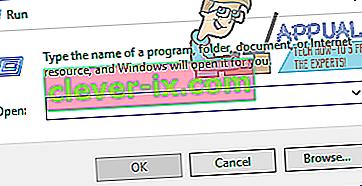
- Typ services. msc in het dialoogvenster Uitvoeren en druk op Enter .
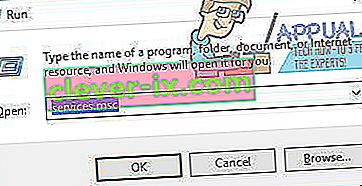
- Blader in de Services- manager naar beneden en zoek de Superfetch- service, klik er met de rechtermuisknop op en klik op Eigenschappen .
- Open het vervolgkeuzemenu voor het veld Opstarttype: en klik op Automatisch om het te selecteren.
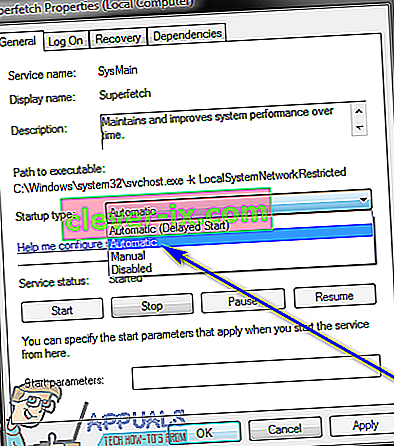
- Als de service nog niet actief was, klik dan op Start om deze uit te voeren. Als de service al actief was, slaat u deze stap gewoon over en gaat u verder met de volgende.
- Klik op Toepassen en vervolgens op OK .
- Sluit de Services- manager en start uw computer opnieuw op.
Wanneer de computer opstart, blijft u deze gebruiken en controleert u of het probleem zich blijft voordoen.
Oplossing 2: verhoog de maximale bestandsgrootte van de opstartgebeurtenis-traceringssessies
Zoals eerder vermeld, is een andere vrij veel voorkomende oorzaak dat Windows-gebruikers hun scherm verliezen en dat ' Session' Circular Kernel Context Logger 'is gestopt vanwege de volgende fout: 0xc0000188'- foutmeldingen in hun Logboeken is de grootte van de Startup Event Trace Sessions die niet voldoende. Als dat het geval is, zou het probleem voor u moeten worden opgelost door simpelweg de maximale bestandsgrootte van de Startup Event Trace Sessions te vergroten . Om dit te doen, moet u:
- Open het Startmenu .
- Zoek naar " cmd ".
- Klik met de rechtermuisknop op het zoekresultaat met de naam cmd en klik op Als administrator uitvoeren om een verhoogd exemplaar van de opdrachtprompt met beheerdersrechten te starten .
- Typ het volgende in de verhoogde opdrachtprompt en druk op Enter :
perfmon
- De prestatiemeter zou nu op uw scherm moeten verschijnen. Dubbelklik in het linkerdeelvenster van de Performance Monitor op Data Collector Sets om het uit te vouwen.
- Klik op Startup Event Trace Sessions onder Data Collector Sets .
- Zoek in het rechterdeelvenster van de prestatiemeter het item ReadyBoot en dubbelklik erop.
- Navigeer naar de STOP-toestand tab en plaats wat in de Maximale grootte veld met 40 .
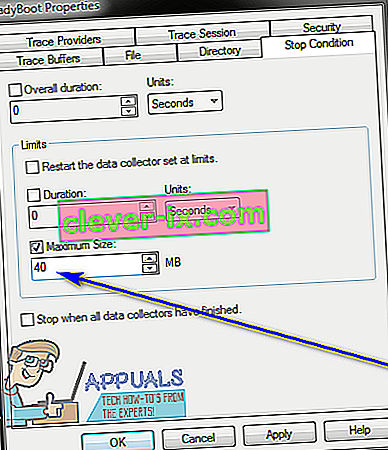
- Klik op Toepassen en vervolgens op OK , sluit de prestatiemonitor , sluit de verhoogde opdrachtprompt en start uw computer opnieuw op.
Controleer of het probleem is opgelost wanneer uw computer opstart.
Oplossing 3: laat uw computer het bestand SETUP.ETL vervangen door een nieuwe kopie
Als geen van de hierboven genoemde en beschreven oplossingen voor u heeft gewerkt, kunt u nog steeds een weesgegroet proberen en uw computer dwingen het bestand SETUP.ETL te vervangen door een nieuwe kopie. Een beschadigd SETUP.ETL- bestand kan in veel gevallen ook het geval zijn van dit probleem, dus als u uw computer het huidige SETUP.ETL- bestand vervangt door een nieuw, zou dit de corruptie of andere schade aan het oude bestand moeten verhelpen . Om ervoor te zorgen dat uw computer het huidige SETUP.ETL- bestand vervangt door een nieuw, moet u:
- Druk op de Windows-logotoets + R om een dialoogvenster Uitvoeren te openen.
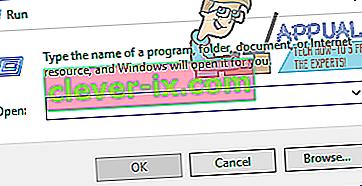
- Typ het volgende in het dialoogvenster Uitvoeren en druk op Enter :
% windir% \ panther
- In het geval van Windows Verkenner dat op uw scherm verschijnt, zoekt u een bestand met de naam setup. etl , klik er met de rechtermuisknop op en klik op Rename .
- Hernoem het bestand naar setup. old en druk op Enter om de actie te bevestigen.
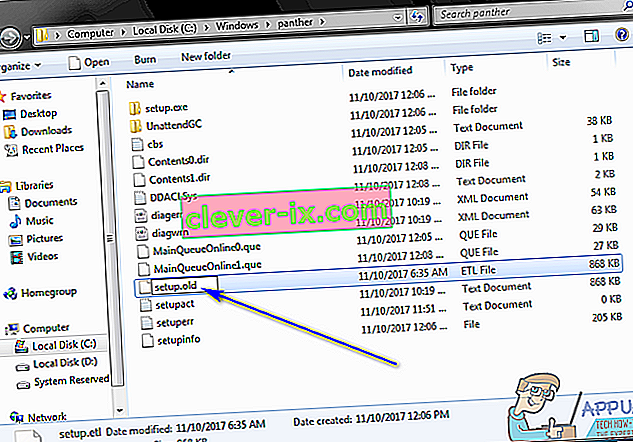
- Als u wordt gevraagd of u zeker weet dat u de bestandsextensie wilt wijzigen, bevestigt u de wijziging.
- Start uw computer opnieuw op. Wanneer de computer opstart, wordt automatisch een nieuwe SETUP aangemaakt . ETL- bestand, zonder rekening te houden met het oude bestand waarvan u de naam hebt gewijzigd. Zodra dit is gebeurd, controleert u of deze oplossing dit probleem voor u heeft opgelost.